独自のライブラリで管理できるスクショ撮影・画面の録画アプリ
ホットキーを押したあと取り込む範囲を指定すると、スクリーンショットが独自のライブラリに保存され、サムネールで閲覧できます。デスクトップが散らかりません。
スクリーンショットのキャプチャだけでなく、画面の録画も可能(マイクやシステムオーディオも一緒に)。
サムネールの大きさは無段階に調整できるので、画像を開かなくても内容をプレビューすることが可能。
「最近の画像」や「コレクション」さらにはタイトルや作成日、タグなどを条件とした「スマートコレクション」でも抽出可能で、過去に撮ったスクショもすぐに探し出せます。
撮ったスクショを画面の最前面に浮かべて表示する機能も備えているので、たとえばスクショを参照しながら別のソフトで作業をしたい場合でも、ほかのウインドウに隠れることがないので、いちいちウインドウを切り替えたり重ならないように移動したりする手間が要りません。
もちろん、浮かべたウインドウは好きな位置に移動したりサイズ調整したりできますし、複数のウインドウを同時に浮かべることも可能です。
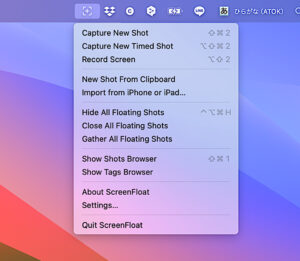
独自ライブラリでスクショを管理
ホットキー(デフォルトでは[コマンド]+[シフト]+[2]キー)やメニューバー、あるいはウインドウ下部のボタンを使ってスクリーンショットを撮影すると、自動的にライブラリに格納されます。サムネールの大きさは自在に調整できます。
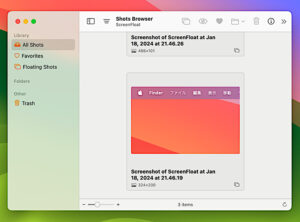
最前面に浮かべて表示
撮影したスクリーンショットはデスクトップの最前面に浮かんで表示されます。スクショを見ながら他の作業をしたいときに便利です。ライブラリから必要なサムネールをダブルクリックし、複数の画像を浮かべることもできます。
「タグ」を付けて管理
スクリーンショットごとに「タグ」を設定しておけば、ウインドウ右下の検索フィールドから検索できるほか、スマートコレクションの条件に指定して抽出するときに便利です。
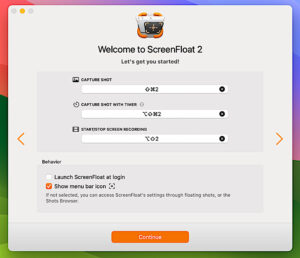
【変更点】
= 改善点
- イメージショットのトリミング時に選択範囲をコピーできるようになりました (2025.05.02)
- ショットに注釈を付ける際、テキストや画像を直接貼り付けられるようになりました (2025.05.14)
- フローティングショットの不透明度スクロールを有効または無効にする設定が追加されました (2025.05.01)
- スクリーン録画中に録画エリアをハイライトする方法を変更するための新しい設定 (2025.05.14)
- ショットブラウザのキーボードナビゲーションの改善(左右の矢印の回り込み) (2025.05.06)
- ダブルクリック操作の "フォルダに書き出し "は、同じ名前のファイルの既存のショットを上書きしないようになりました (2025.05.13)
- ショットブラウザのパフォーマンス改善 (2025.05.16)
= バグ修正
- スペースバーでショットブラウザをスクロールする際のパフォーマンスが向上 (2025.04.03)
- 特定の状況下で "Work mode "が無効になるバグを修正 (2025.05.01)
- メニューバーアイテムのメニューに誤ったキーボードショートカットが表示されることがある不具合を修正(2025.05.02)
- MetalFXを使用して画像を拡大縮小する際のクラッシュを修正しました (2025.05.05)
- macOS 15.4以降で "Are you sure "アラートが表示された場合、録画のトリミングが機能しないバグを修正 (2025.05.06)
- 大きなフローティングショットが画面外に配置されることがあるバグを修正しました (2025.05.12)
- 動画をクロップする際のメモリリークを修正しました (2025.05.15)
- 複数の異なるダブルクリック操作が同時に実行されることがあるバグを修正しました (2025.05.15)
- フォルダにショットを追加する際にクラッシュすることがあった問題を修正しました (2025.05.16)
- 時々、重複が正しくソートされていなかったソートのバグを修正しました (2025.05.16)
 2025 初夏セール開催!BuhoCleanerなどの人気アプリが最大60%オフ!
2025 初夏セール開催!BuhoCleanerなどの人気アプリが最大60%オフ!